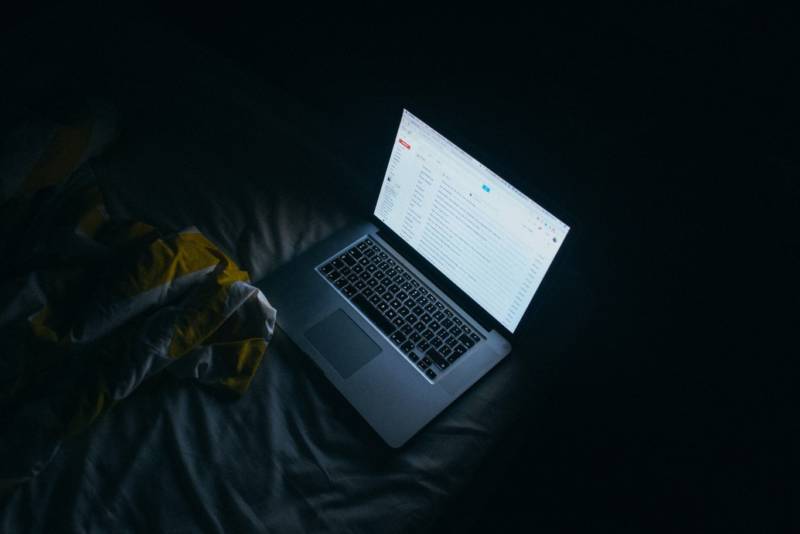A dinâmica do chamado “novo normal” promoveu mudanças nas rotinas laborais de muitas pessoas. Muitos de nós abandonaram os escritórios e as reuniões presenciais para adotar uma rotina de home office ao longo de 2020, com o trabalho remoto, as reuniões em vídeo e as comunicações por e-mail ganhando maior relevância para as comunicações profissionais.
Na verdade, no caso específico dos e-mails, eles sempre tiveram espaço dentro das ferramentas de comunicação corporativas. Desde o início da era da internet e antes mesmo dos smartphones dominarem o mundo ao alcançar usuários de todas os tipos, as mensagens eletrônicas já tinham o seu espaço dentro do segmento profissional.
Não podemos nos esquecer que os executivos da década de 1990 já trocavam e-mails a partir de qualquer lugar do planeta a partir de smartphones BlackBerry, com os lendários teclados físicos. Ao mesmo tempo, muitos profissionais do segmento empresarial e da tecnologia também compartilhavam mensagens através do Palm.
Saudades desse tempo…
De qualquer forma, o e-mail perdurou com o passar do tempo como alternativa para quem quer trocar mensagens profissionais entre colegas de trabalho e clientes. Ao mesmo tempo, se tornou comum que cada mensagem receba um selo personalizado no término do e-mail, indicando que o mesmo conta com uma assinatura eletrônica.
Esta assinatura eletrônica é uma forma de recriar o efeito prático dos tempos onde se escreviam cartas em uma folha de papel, onde o emissor deixava impresso o seu nome no final do texto escrito. Tem o mesmo efeito de um carimbo, selo de autenticidade ou papel timbrado em um documento físico, mas no formato de uma assinatura eletrônica do emissor da mensagem.
A assinatura eletrônica pode conter o nome completo do emissor da mensagem, o cargo que a pessoa ocupa na empresa, o seu telefone de contato (incluindo o número de WhatsApp) e os atalhos para acesso de suas redes sociais.
Se interessou em ter uma assinatura eletrônica no seu e-mail? Então, vamos mostrar nesse post como você pode fazer isso.
Inserindo uma assinatura eletrônica no Gmail
O processo de inclusão de uma assinatura eletrônica no Gmail é algo relativamente bem simples de ser executado. Basta seguir os passos abaixo:
1) Abra o Gmail
2) Clique no desenho da engrenagem para abrir o menu de configurações do Gmail
3) Clique no botão que exibe todos os ajustes no menu que será exibido ao clicar nas configurações
4) Procure pelo item de assinatura, e clique no botão para criar uma nova assinatura
5) Dê um nome para a assinatura que você acabou de criar, e utilize o processador de texto disponível na plataforma para redigir a sua assinatura eletrônica
6) Concluídas as alterações, confirme as mudanças, salvando tudo o que você fez dentro deste item
É sempre importante lembrar que você pode adicionar uma imagem como assinatura eletrônica, seja ela no formato de vetores ou em uma fotografia pessoal. Algumas plataformas e aplicativos disponíveis para Android e iOS contam com esquemas pré-definidos para estabelecer uma maior harmonia aos elementos visuais que integram uma assinatura eletrônica. Basta você realizar uma busca na Play Store e na App Store para encontrar as alternativas de software disponíveis nas respectivas lojas.